Konversi PDF_ menjadi PNG
Cara mengonversi file PDF menjadi gambar PNG, termasuk pilihan perangkat lunak terbaik dan panduan langkah demi langkah.
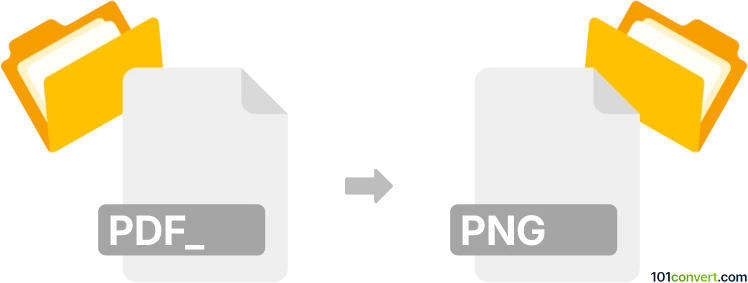
Bagaimana mengkonversi pdf_ ke png berkas
- Lainnya
- Belum ada peringkat.
101convert.com assistant bot
16j
Memahami Format File PDF dan PNG
PDF (Portable Document Format) adalah format file yang digunakan secara luas dikembangkan oleh Adobe untuk menyajikan dokumen secara independen dari perangkat lunak aplikasi, perangkat keras, atau sistem operasi. PDFs dapat berisi teks, gambar, grafik vektor, dan lainnya, menjadikannya ideal untuk berbagi dokumen yang perlu mempertahankan formatnya.
PNG (Portable Network Graphics) adalah format gambar raster yang dikenal karena kompresi tanpa kehilangan dan dukungan transparansi. File PNG biasanya digunakan untuk grafik web, karya seni digital, dan gambar yang membutuhkan kualitas tinggi serta latar belakang transparan.
Kenapa mengonversi PDF ke PNG?
Mengonversi PDF ke PNG berguna saat Anda perlu mengekstrak gambar dari dokumen, berbagi konten sebagai gambar, atau menggunakan halaman dokumen dalam presentasi atau desain web. Gambar PNG mudah disematkan dan ditampilkan di berbagai platform.
Perangkat lunak terbaik untuk konversi PDF ke PNG
Ada beberapa alat yang andal untuk mengonversi file PDF menjadi gambar PNG. Berikut beberapa opsi terbaik:
- Adobe Acrobat Pro DC: Perangkat lunak standar industri dengan fitur ekspor yang kuat. Untuk mengonversi, gunakan File → Export To → Image → PNG.
- PDF-XChange Editor: Editor PDF yang kuat yang memungkinkan mengekspor halaman sebagai gambar PNG melalui File → Export → Export to Image.
- Konverter online: Situs web seperti Smallpdf, ILovePDF, dan PDF2PNG menawarkan konversi PDF ke PNG secara gratis dan cepat tanpa instalasi perangkat lunak.
- IrfanView: Penampil gambar ringan yang dapat membuka PDF (dengan plugin) dan menyimpannya sebagai file PNG menggunakan File → Save As.
Langkah-langkah mengonversi PDF ke PNG
- Buka file PDF Anda di perangkat lunak pilihan Anda (misalnya, Adobe Acrobat Pro DC).
- Pilih File → Export To → Image → PNG.
- Pilih halaman yang ingin dikonversi dan tentukan kualitas serta resolusi gambar yang diinginkan.
- Klik Save untuk mengekspor halaman yang dipilih sebagai gambar PNG.
Tips untuk konversi PDF ke PNG berkualitas tinggi
- Pilih resolusi tinggi (setidaknya 300 DPI) untuk gambar yang jernih dan detail.
- Periksa apakah PDF berisi grafik vektor agar hasil gambar tetap tajam.
- Gunakan fitur konversi batch jika Anda perlu mengonversi banyak halaman atau file sekaligus.
Kesimpulan
Mengonversi file PDF ke gambar PNG cukup mudah dengan alat yang tepat. Adobe Acrobat Pro DC dan PDF-XChange Editor adalah pilihan bagus untuk pengguna desktop, sementara konverter online menawarkan solusi cepat tanpa instalasi. Selalu pilih resolusi dan pengaturan yang sesuai agar gambar PNG memenuhi persyaratan kualitas Anda.
Catatan: Catatan konversi pdf_ ke png ini tidak lengkap, harus diverifikasi, dan mungkin mengandung ketidakakuratan. Silakan pilih di bawah ini apakah Anda merasa informasi ini bermanfaat atau tidak.